
Skapa en anpassad genväg på iPhone eller iPad
Det är lätt att skapa en ny, anpassad genväg med hjälp av appen Genvägar för iPhone eller iPad:
Steg 1: Skapa en ny genväg i din genvägssamling.
Steg 2: Lägg till genvägar i genvägsredigeraren.
Steg 3: Kör din nya genväg för att testa den.
Skapa en ny genväg
Tryck på
 i det övre högra hörnet på skärmen i appen Genvägar
i det övre högra hörnet på skärmen i appen Genvägar  på iPhone eller iPad.
på iPhone eller iPad.En tom namnlös genväg visas i genvägsredigeraren.
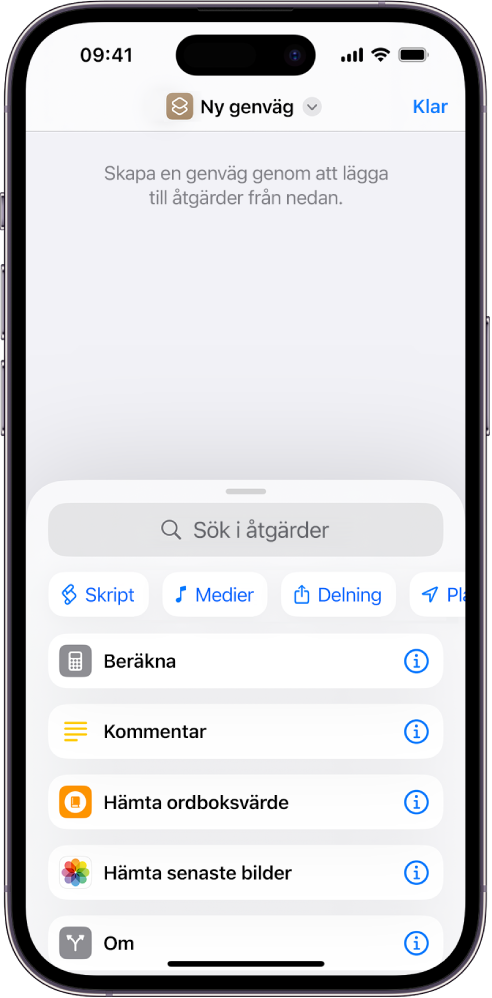
Tryck på Ny genväg, tryck på Byt namn och skriv in namnet på genvägen. Tryck sedan på Klar.
Tryck på Lägg till åtgärd.
En lista över åtgärdskategorier visas.
Tryck på en kategori (exempelvis Medier eller Webb) och tryck sedan på en åtgärd i listan för att lägga till den i din genväg.
Obs! Du kanske måste rulla nedåt för att se alla tillgängliga åtgärder i en kategori.
Du kan också hålla på en åtgärd i listan och sedan dra den till önskad plats i genvägsredigeraren.
Du kan lägga till en annan åtgärd genom att svepa uppåt på sökfältet längst ned på skärmen och sedan välja en åtgärd.
Tips: När du lägger till en annan åtgärd öppnas den åtgärdskategori du tidigare valde från. Tryck på Klar om du vill återgå till listan över alla åtgärdskategorier.
Tryck på Klar när du har lagt till alla åtgärder du vill ha i arbetsflödet.
Genvägen läggs till i genvägssamlingen i de båda kategorierna Alla genvägar och Mina genvägar.
Läs mer om hur du anpassar utseendet på din nya genväg (rektangeln i din genvägssamling) i Ändra färger och symboler för genvägar på iPhone eller iPad.
För att testa din nya genväg trycker du på
 på genvägen för att öppna den i genvägsredigeraren och sedan på
på genvägen för att öppna den i genvägsredigeraren och sedan på  .
.För att stoppa genvägen trycker du på
 .
.
Tips: Du kan också skapa en ny genväg genom att hålla på appsymbolen för Genvägar på enhetens hemskärm och sedan trycka på Skapa genväg.
Läs mer om hur du ändrar ordningen i din genvägssamling i Ändra ordning på genvägar på iPhone eller iPad.
Ångra eller göra om steg medan du skapar din genväg
I appen Genvägar trycker du på
 eller
eller  i genvägsredigeraren för att ångra eller göra om.
i genvägsredigeraren för att ångra eller göra om.Du kan också trycka på
 på en åtgärd för att ta bort den från genvägsredigeraren.
på en åtgärd för att ta bort den från genvägsredigeraren.